С помощью маркера заполнения можно быстро копировать формулы в смежные ячейки.
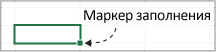
При перетаскивании маркера в другие ячейки Excel показывает разные результаты для каждой ячейки.
Копирование формулы с помощью маркера заполнения
Сделайте следующее:
-
Выделите ячейку, которая содержит формулу для заполнения смежных ячеек.
-
Поместите курсор в правый нижний угол, чтобы он принял вид знака плюс (+). Например:
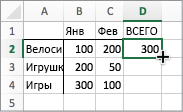
-
Перетащите маркер заполнения вниз, вверх или по ячейкам, которые нужно заполнить. В этом примере на рисунке показано перетаскивание дескриптора заполнения вниз:
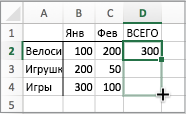
-
Когда вы отпустите маркер, формула будет автоматически применена к другим ячейкам.
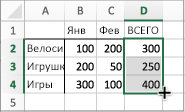
-
Чтобы изменить способ заполнения ячеек, нажмите кнопку Параметры автозаполнения

Дополнительные сведения о копировании формул см. в статье Копирование и вставка формулы в другую ячейку или на другой лист.
Советы:
-
Вы также можете нажать клавиши CTRL+D, чтобы заполнить формулу вниз в столбце. Сначала выберите ячейку с формулой, которую нужно заполнить, затем выделите ячейки под ней и нажмите клавиши CTRL+D.
-
Можно также нажать клавиши CTRL+R, чтобы заполнить формулу справа в строке. Сначала выберите ячейку с формулой, которую вы хотите заполнить, затем выделите ячейки справа от нее и нажмите клавиши CTRL+R.
Если заполнение не работает
Иногда заполнение работает нормально, а в других случаях это не работает так, как вы ожидаете. Поэтому важно проверить ссылки на ячейки в первой ячейке.
Ссылки на ячейки — это просто указатели на другие ячейки. Например, пусть первая ячейка содержит такую формулу:
=СУММ(A1;B1)
A1 и B1 являются относительными ссылками. Это просто означает, что при заполнении формулы ссылки будут постепенно меняться с A1, B1 на A2, B2 и т. д., как показано ниже:
=СУММ(A1;B1)
=СУММ(A2;B2)
=СУММ(A3;B3)
В других случаях может не потребоваться, чтобы ссылки на другие ячейки изменялись. Например, вы хотите, чтобы первая ссылка A1 оставалась фиксированной, а B1 изменялась при перетаскивании маркера заполнения. В этом случае необходимо ввести знак доллара ($) в первой ссылке: =SUM($A$1,B1). Знак доллара заставляет Excel продолжать указывать на A1 при заполнении других ячеек. Это может выглядеть таким образом:
=СУММ($A$1;B1)
=СУММ($A$1;B2)
=СУММ($A$1;B3)
Ссылки со знаками доллара ($) называются абсолютными. При заполнении ячеек вниз ссылка на A1 остается фиксированной, но ссылку B1 приложение Excel изменяет на B2 и B3.
Есть проблемы с отображением маркера заполнения?
Если маркер не отображается, возможно, он скрыт. Чтобы отобразить его, выполните приведенные далее действия.
-
В меню Excel выберите пункт Параметры.
-
Щелкните Правка.
-
В разделе Параметры правки установите флажок Включить маркер заполнения и перетаскивание ячеек.
Если автоматическое вычисление книги не работает, формулы не будут пересчитывать при заполнении ячеек.
Ниже описано, как его включить.
-
В меню Excel выберите пункт Параметры.
-
Щелкните Вычисление.
-
В разделе Параметры вычисления убедитесь, что выбран параметр Автоматически .










